多くの人が日常的に使用しているiPhone。写真や動画といったデータに加え、さまざまなアプリをインストールして使用することが一般的なので、機種変更時や緊急時に備え、データのバックアップを取っておくのがおすすめです。
スマートフォンのバックアップを取る方法として、パソコンを使うのが普通と考えている人もいるかもしれませんが、iPhoneはパソコンがなくても、iPhone単体でデータのバックアップを作成することができます。本記事では、iOS 16を搭載したiPhoneにて、バックアップを作成する方法を紹介していきましょう。
目次
iCloudを使えばパソコンがなくてもiPhoneのバックアップができる! iCloudストレージは追加購入も可能
パソコンを使わないiPhoneのバックアップ方法としてオーソドックスなのは、iCloudを使う方法です。iCloudは、1つのApple IDに対して5GB分のストレージが無料で利用できるようになっており、iColud+にアップグレードすることで、追加のストレージ容量を購入することもできます。アップグレードは、設定アプリの「iCloud」より行えます。
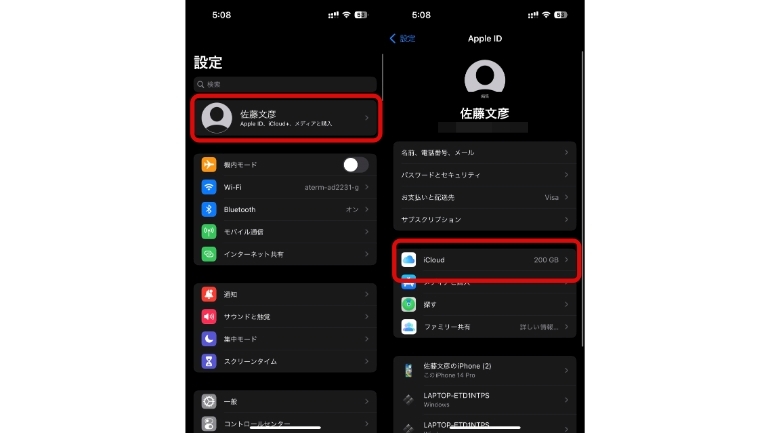
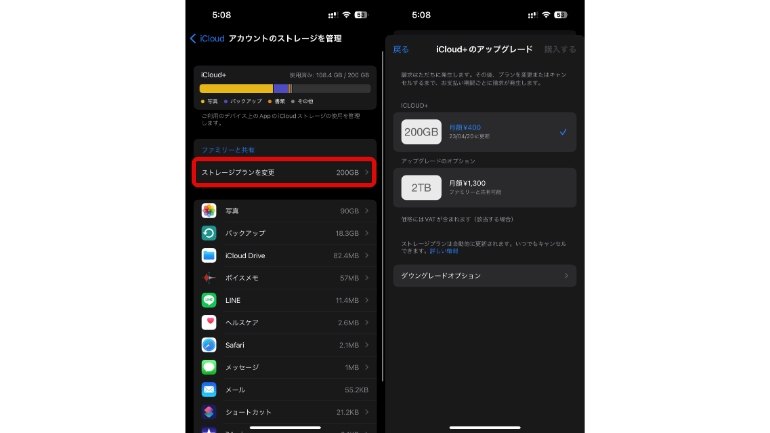
【参照】iCloudストレージを管理する
iCloudを使ってiPhoneのバックアップを作成する方法
1.iCloudを使ってiPhoneのバックアップを作成する場合、基本的にiPhoneをWi-Fiに接続することが推奨されています。まずはコントロールセンターからWi-Fiの接続状況を確認しましょう。
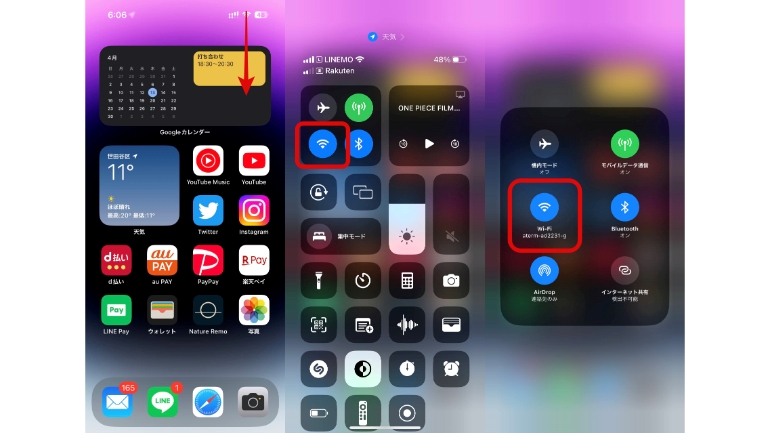
2.iPhoneをWi-Fiに接続したら、設定アプリよりアカウント名をタップ。「iColud」に進みます。
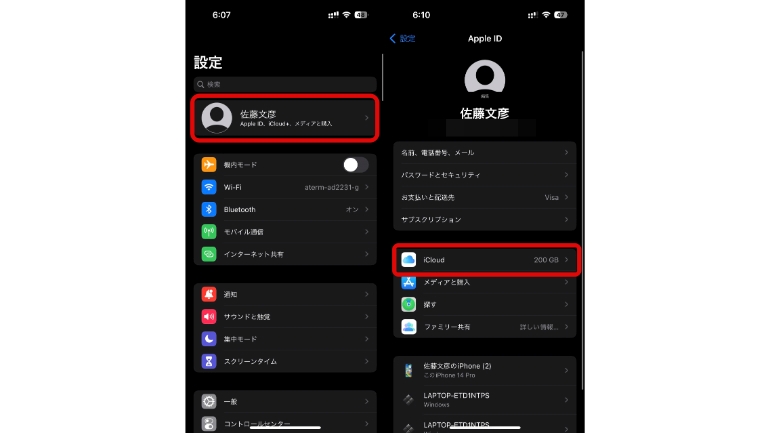
3.「iCloudバックアップ」に進み、「今すぐバックアップを作成」をタップします。「バックアップを作成中」と表示が出ればあとは待つだけ。バックアップの作成にかかる時間は、データのサイズやインターネット速度によって異なります。
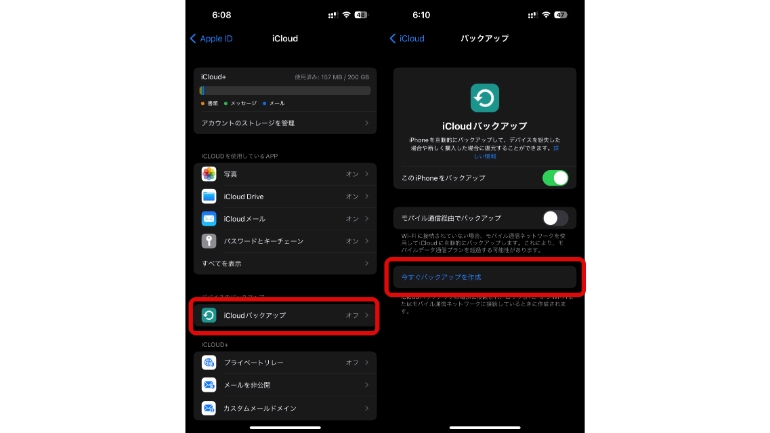
なお、iCloudバックアップのページにある「このiPhoneをバックアップ」にチェックをつけておくと、iPhoneがWi-Fiに接続されている際に、自動的にiCloudでバックアップを作成してくれます。
【参照】iCloud で iPhone や iPad をバックアップする方法
クラウドサービスを活用すればパソコンがなくてもiPhoneのバックアップができる!?
iPhoneのバックアップを作成する方法として、アップルのサービスであるiCloudの使い方を紹介してきましたが、別のクラウドサービスに写真や動画、音楽といったデータをバックアップするのもありでしょう。
iPhoneのバックアップができるクラウドサービス【Googleドライブ/Googleフォト】
iPhoneのデータを保存できるクラウドサービスとしてまず紹介したいのが、GoogleドライブやGoogleフォトといったGoogle系サービス。Googleフォトが写真や動画のデータを保存するのに特化したサービスなのに対し、Googleドライブはさまざまな形式のファイルを保存できるので、適したサービスを試してみましょう。
なお、無料で使用できるデータ容量はGoogleドライブやGoogleフォト、Gmailを合わせて、1つのGoogleアカウントあたり15GBまでとなります。iCloudと同様に、追加でストレージ容量を購入することも可能となっています。
iPhoneのバックアップができるクラウドサービス【OneDrive】
Microsoftアカウントに紐づいたクラウドサービスであるOneDriveも、iPhoneのデータを保存しておくのにおすすめ。
無料で使用できるストレージ容量は5GBとやや少なめですが、Officeソフトといったほかのサービスが使用できる「Microsoft 365」を契約した際に、1TBや6TBといった大容量ストレージが同時に使用できるので、仕事にOfficeソフトを使う人などはぜひ確認してみてください。
iPhoneのバックアップができるクラウドサービス【Amazon photos】
Amazonのアカウントがあれば使用できるAmazon photosは、無料会員の場合は5GBのストレージが使用可能。ただし、Amazonプライム会員であれば、写真や動画といったデータは容量無制限で使用できます。
プライム会員でも、写真や動画以外のファイルストレージは5GBまで保存できますが、月額250円で100GB、月額1300円で1TBにアップグレードが可能となっています。
【参照】Amazon photos
パソコンがなくてもSDカードやUSBメモリにiPhoneのバックアップが作成できる?
クラウドサービスではなく、SDカードやUSBメモリにiPhoneのバックアップを作成したいという人もいるはず。パソコンがない場合でも、iPhoneのデータを別のハードウエアに保存することは可能です。
ただし、iPhoneに直接SDカードやUSBメモリを接続するため、Lightning端子に変換できるプラグ等が別途必要になります。
※データは2023年4月上旬時点での編集部調べ。
※情報は万全を期していますが、その内容の完全性・正確性を保証するものではありません。
※製品のご利用はあくまで自己責任にてお願いします。
文/佐藤文彦















 DIME MAGAZINE
DIME MAGAZINE













